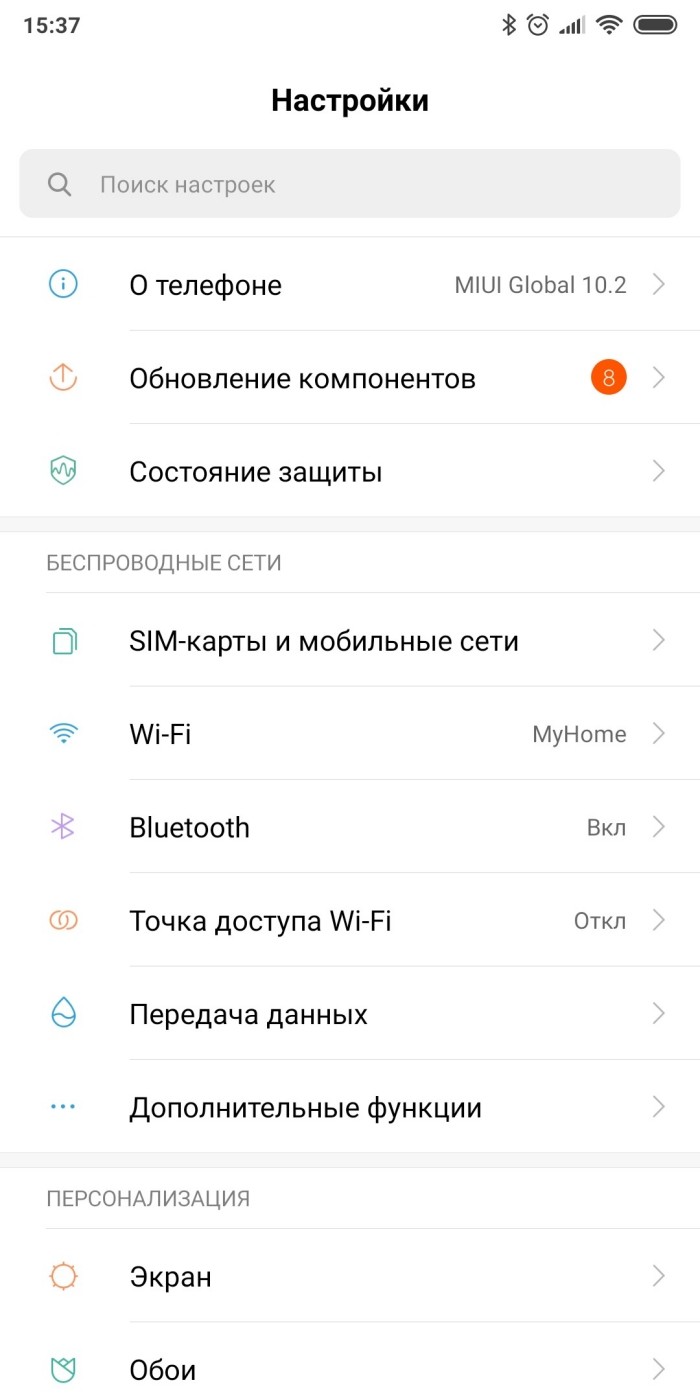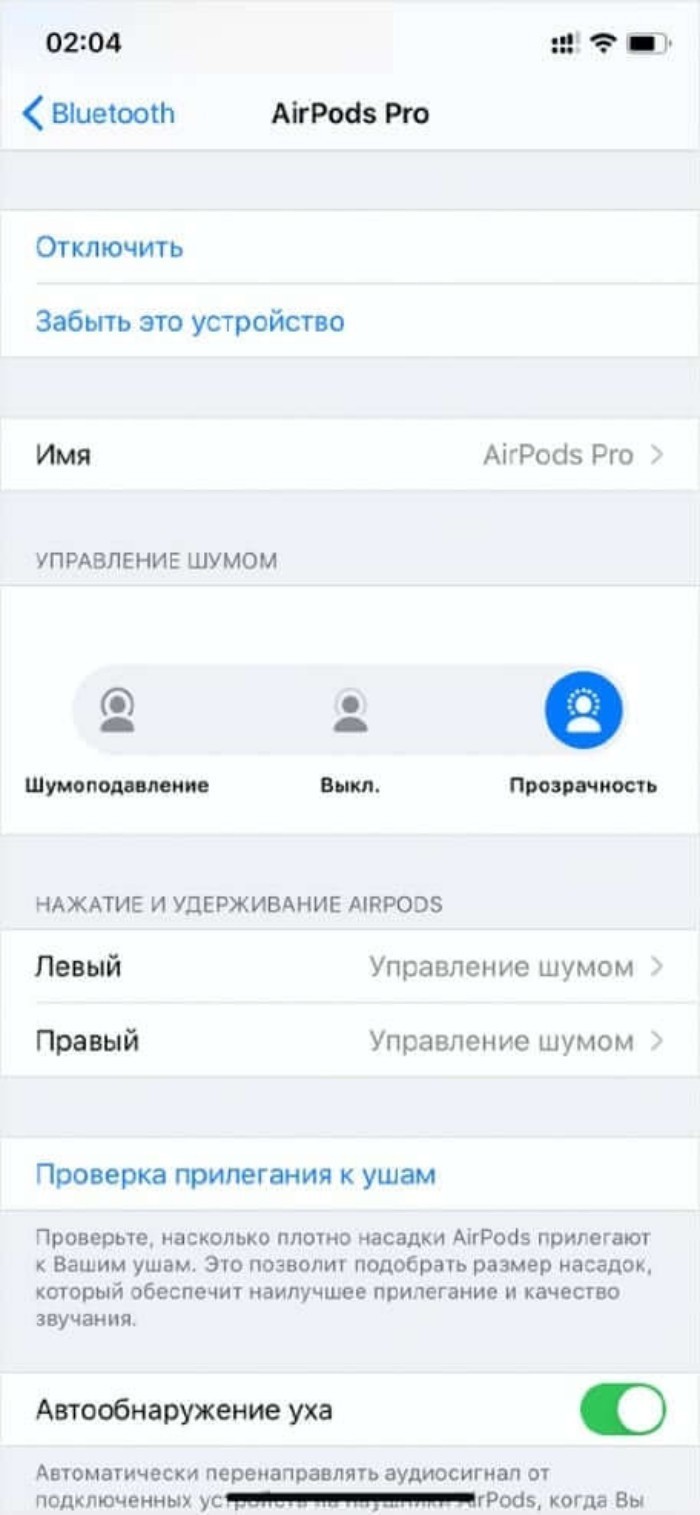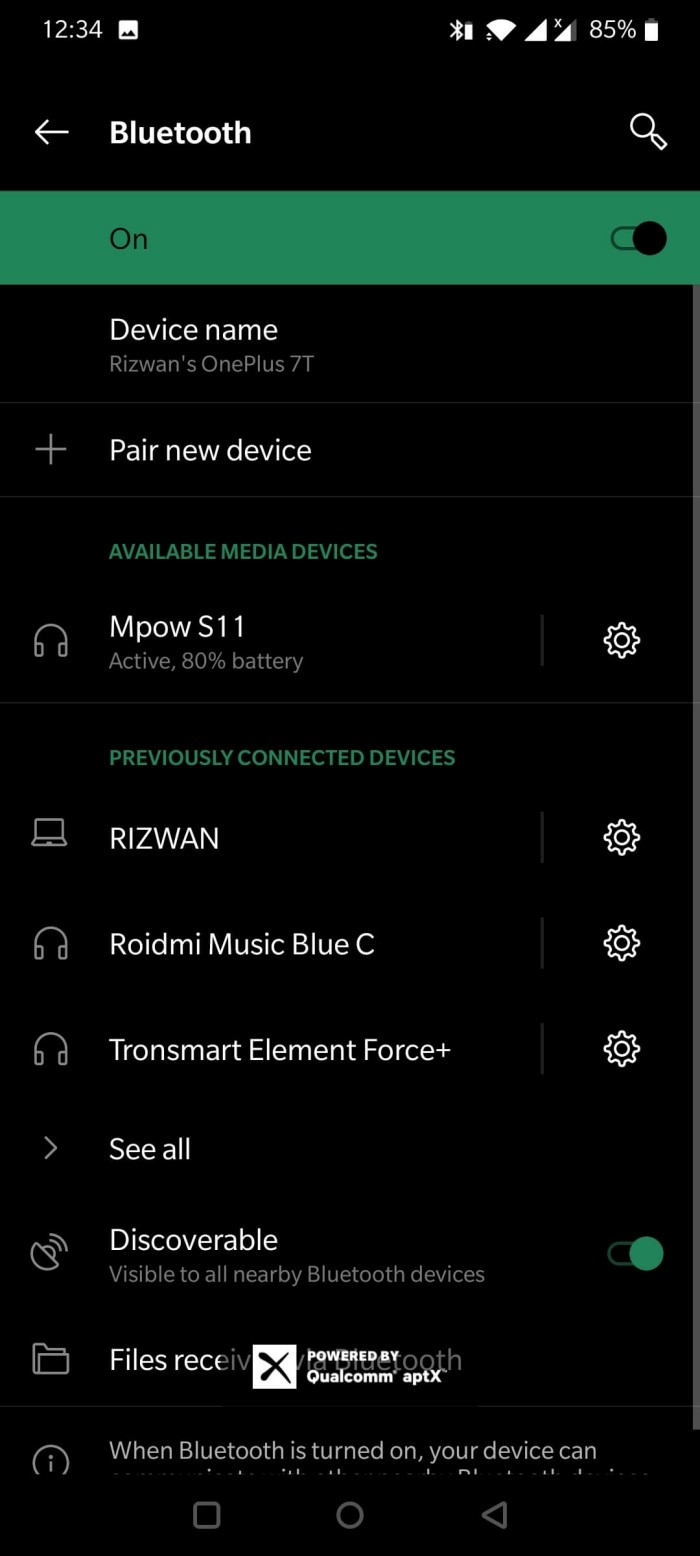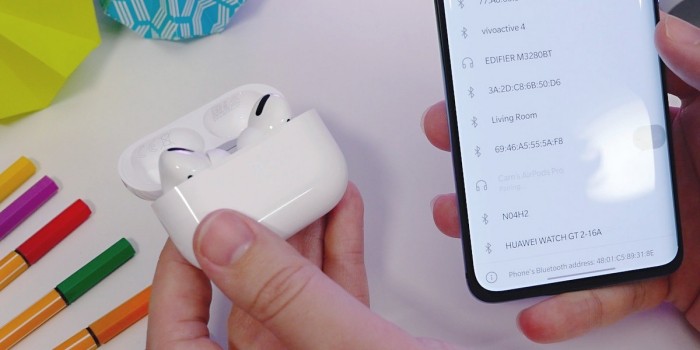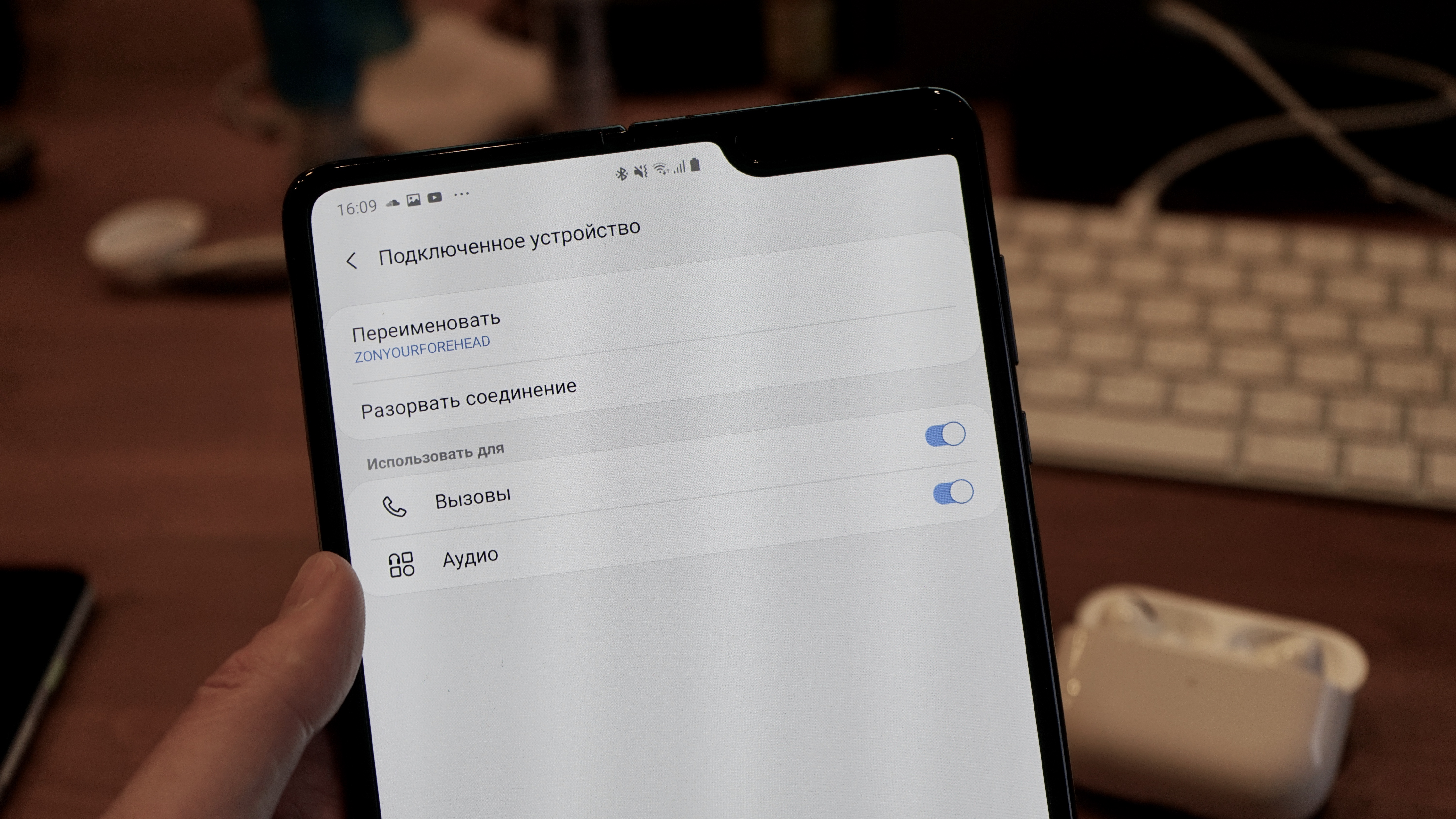4 ноября 2019
AirPods Pro и Android: что работает, что не работает и какие нюансы
Удивительно, но факт: AirPods имеют значительную популярность не только у пользователей техники Apple, но и у тех, кто по тем или иным причинам предпочитает Android. Поэтому я решил проверить, как с Android-аппаратами работает новая модель с шумоподавлением — AirPods Pro.

Как оказалось, нюансов хватает, причем многое зависит от конечного Android-аппарата и его оболочки. У меня под рукой оказались Xiaomi Mi 9T, Vivo Nex 3 и Meizu Note 9, поэтому тестирование AirPods Pro я провел именно с ними. Что из этого вышло, давайте разбираться.

Подключение AirPods Pro к Android-устройству
Подключение наушников к Android-аппаратам происходит быстро и просто. Для этого необходимо открыть кейс с AirPods Pro и зажать на нем клавишу на спинке, пока белый индикатор спереди не начнет пульсировать белым цветом. В этот момент наушники становятся видны в стандартном меню Bluetooth и при нажатии на них успешно подключаются. Таким образом мне удалось подключить AirPods Pro ко всем трем аппаратам — здесь никаких проблем нет.

Датчик нажатия и датчик уха
В AirPods Pro полностью изменили управление воспроизведением. Теперь на каждом наушнике есть небольшой желоб, который необходимо сжимать пальцами. Однократное нажатие ставит трек на паузу или снова его воспроизводит, двукратное включает следующий трек, трехкратное — предыдущий. Здесь тоже все работает на всех трех аппаратах. А вот постановка на паузу при снятии одного наушника не работает, как и в случае с AirPods первых двух поколений, даже если слушать музыку через Android-версию приложения Apple Music.

Текущий заряд наушников и кейса
Штатными средствами просмотреть текущий заряд наушников и кейса в Android не выйдет. Эта проблема решается с помощью сторонних приложений. С поддержкой AirPods Pro мне удалось найти два:
- Assistant Trigger. Это приложение позволяет не только смотреть заряд, но и активировать приостановку трека при снятии одного из наушников. Эта функциональность доступна в платной версии за 149 рублей.
- Battery Pods for AirPods battery. В этом приложении бесплатно доступно перманентное уведомление с зарядом наушников в шторке. В Assistant Trigger эта фишка платная.
Активация кодека AAC
AirPods Pro поддерживают только один кодек для более высокого качества воспроизведения, и это AAC. Его активация происходит в настройках Bluetooth-устройства. И здесь начинаются первые нюансы использования AirPods Pro в Android, так как указанный переключатель встречается не везде.
В Meizu Note 9 он есть и обозначен как HD Audio:
В Vivo Nex 3 он также есть по умолчанию, при этом у него корректное название AAC:
В Xiaomi Mi 9T с MIUI 10 мне AAC активировать так и не удалось. В настройках Bluetooth такого пункта не было вообще, а в настройках для разработчиков он постоянно сбрасывался на SBC:
Проблема решилась после обновления до MIUI 11 — там указанный переключатель появился прямо в настройках Bluetooth.
Шумоподавление и «режим прозрачности»
В связке с Android-устройством оба этих режима отлично работают и переключаются удержанием пальца на датчике нажатия — ровно так же, как и в случае с девайсами Apple.
Но тут есть такой любопытный нюанс. В связке с Apple-гаджетами эти два режима можно отключить, и тогда AirPods Pro будут играть как обычные внутриканальные наушники с пассивной звукоизоляцией. Но если достать наушники из коробки и подключить их сразу к Android, то такой режим будет недоступен.
Проблема решается следующим образом: необходимо где-то найти iPhone или iPad, подключить к нему AirPods Pro, зайти в настройки Bluetooth и поставить галочку в настройках напротив пункта «Выключение».
После указанных действий по долгому удержанию датчика нажатия мы получаем переключение между тремя режимами, а не двумя, как по умолчанию. То есть можно включить поочередно шумоподавление, «прозрачность» или режим с выключенными этими фишками. Со всеми тремя Android-аппаратами, которые у меня на тесте, такая штука сработала.
Громкость звука — главная проблема
Еще с момента выхода AirPods 2-го поколения у владельцев Android-устройств появилась проблема — наушники при подключении играют максимум на половине громкости. Как с этим дела у Meizu Note 9, Vivo Nex 3 и Xiaomi Mi 9T, сейчас расскажу.
Meizu Note 9. Здесь проблема решается максимально просто, так как в настройках Bluetooth есть пункт «Синхронизация громкости мультимедиа». Активируем переключатель, и все работает корректно.

Xiaomi Mi 9T. C Xiaomi Mi 9T на MIUI 10 проблему решить также удалось, но пришлось изрядно помучиться. Для этого нужно:
- Активировать переключатель в настройках для разработчиков под названием «Отключить абсолютный уровень громкости».
- Перезагрузить смартфон.
- Заново сделать сопряжение с AirPods Pro.
- Подключить наушники к iPhone и выкрутить там громкость на максимум.
- Снова подключить наушники к Xiaomi Mi 9T.

После этих манипуляций громкость стала нормальной.
После обновления до MIUI 11 все осталось так же корректно, и я для чистоты эксперимента попытался громкость «сломать». Выполнив снова весь этот алгоритм, но только с деактивированной галочкой в настройках разработчика и с понижением громкости на iPhone, мне это сделать не удалось — все продолжило работать совершенно корректно. Из этого я сделал вывод, что в связке с MIUI 11, по идее, проблем быть не должно.
Vivo Nex 3. А вот с этим аппаратом побороть проблему так и не удалось. Алгоритм, проделанный на Xiaomi с MIUI 10, никакого результата так и не дал.
К сожалению, других аппаратов под руками не оказалось, но встречается проблема довольно часто, в том числе с AirPods 2-го поколения. Прочитав отзывы Android-пользователей, я понял, что тут все индивидуально и зависит от аппарата и прошивки. У одних все работает сразу корректно, вторым хватает переключателя в настройках разработчика, третьим помогает последующая перезагрузка, четвертым приходится еще и к iPhone подключаться, и выкручивать громкость на максимум, как мне с Xiaomi, а пятым, как у меня с Vivo, вообще ничего не помогает. Вот так.
Выводы и заключение
Предлагаю резюмировать, что работает, а что нет:
+ AirPods Pro к Android-устройствам подключаются и воспроизводят звук.
+ Работает управление с помощью датчика нажатия (play/pause, следующий трек, предыдущий трек).
+ Шумоподавление и «Прозрачность» работают при активации с помощью удержания датчика нажатия. А если предварительно подключить к iPhone и активировать отключение обеих функций, то добавляется третий вариант — без ничего.
+ Кодек AAC доступен, но в некоторых аппаратах есть шанс, что его активировать не удастся.
— Не показывается текущий заряд кейса и наушников (можно решить с помощью сторонних программ).
— Не работает постановка на паузу при вынимании одного наушника (можно решить с помощью сторонних программ).
— Тихий звук, который на каких-то аппаратах можно исправить, а на каких-то нет.
Получается, что всем обладателям Android-смартфонов при желании купить AirPods Pro, во-первых, нужно проверить работу наушников со своим аппаратом, во-вторых, очень хорошо подумать, стоят ли они того. Ведь даже если при покупке все будет хорошо, никто не гарантирует, что после обновления прошивки ничего не всплывет. На мой взгляд, если хочется внутриканальные наушники с эффективным шумодавом для Android-аппарата, то надо покупать Sony WF-1000XM3. С ними никаких проблем подобного плана точно быть не должно.
Автор выражает благодарность самому дружелюбному интернет-магазину BigGeek.ru за предоставленные для экспериментов Android AirPods Pro.
AirPods Pro — одни из самых популярных беспроводных наушников на рынке прямо сейчас. Но, как и все AirPods, они разработаны с учетом продуктов Apple. Поэтому попытка выяснить, как работают элементы управления и настройки при использовании устройства Android, может привести к путанице.
Что еще хуже, некоторые функции AirPods Pro могут быть ограничены или даже полностью нефункциональны на Android. И, если вы попытаетесь использовать эти функции, вы потратите часы на устранение неполадок, которые никогда бы не сработали в первую очередь.
В этой статье мы объясним все, что вам нужно знать, чтобы в полной мере использовать AirPods Pro, так что читайте дальше!
Содержание
- Как подключить AirPods Pro к телефону Android
- Как управлять воспроизведением музыки на AirPods Pro с Android
- Как управлять звонками на AirPods Pro с Android
- Как проверить уровень заряда батареи AirPods Pro с Android
- Как использовать голосовые команды с AirPods Pro на Android
- Функции, которые вы теряете при использовании AirPods Pro с Android
- Заключение
Как подключить AirPods Pro к телефону Android
Первое, что вам нужно сделать, это подключить AirPods Pro к вашему телефону Android. Однако способ выполнения этого на устройстве Android отличается от способа использования iPhone. Функция автоматического обнаружения и подключения одним нажатием, которой пользуются пользователи Apple, недоступна на Android.
- Перейдите в настройки вашего Android-устройства и откройте меню Bluetooth.
- Убедитесь, что ваш Bluetooth включен.
- Положите AirPods Pro в чехол и откройте крышку.
- Нажмите и удерживайте кнопку на задней панели корпуса, пока индикатор не начнет мигать белым.
- Ваш AirPods Pro должен появиться в списке доступных устройств с настройками Bluetooth.
- Выберите их из списка, затем выберите Пара из доступных опций.
Как управлять воспроизведением музыки на AirPods Pro с Android
Вы можете управлять воспроизведением музыки, нажимая на датчик силы на ножке каждого наушника, который представляет собой углубление на ножке каждого AirPod Pro, которое ощущается при легком нажатии.
Приостановите или воспроизведите свой трек, нажав на сенсор один раз. Двойное нажатие приведет к переходу к следующей песне, а трехкратное нажатие приведет к переходу к предыдущей дорожке. Что еще более важно, вы можете использовать датчик на любом наушнике для управления воспроизведением.
В отличие от устройств Apple, элементы управления воспроизведением для AirPods Pro не настраиваются на Android.
Как управлять звонками на AirPods Pro с Android
Вы должны нажать на датчик силы один раз, чтобы принять вызов, когда ваш телефон звонит. Но, чтобы отклонить или завершить вызов, вы должны нажать два раза подряд.
Вы не можете использовать команду «Привет, Сири» для совершения звонков с AirPods Pro на Android. Если вы хотите позвонить, вам нужно будет использовать Google Assistant и встроенный микрофон вашего телефона вместо AirPods Pro.
Как проверить уровень заряда батареи AirPods Pro с Android
К сожалению, вы не можете напрямую проверить уровень заряда батареи AirPods Pro при использовании устройства Android, по крайней мере, без стороннего приложения, такого как MaterialPods.
Вам нужно будет предоставить приложению некоторые разрешения, например, рисовать поверх других приложений. Если вам это не нравится, возможно, это приложение не для вас. Тем не менее, есть еще много вариантов, из которых вы можете выбрать.
Вот как проверить заряд батареи с помощью приложения MaterialPods:
- Установите приложение и откройте его.
- В разделе Сканирование файлов Bluetooth выберите, чтобы проверить разрешение, и нажмите Разрешить.
- В разделе «Рисовать поверх других приложений» выберите «Проверить разрешение«.
- Нажмите на переключатель MaterialPods, чтобы он отображал уведомления о заряде батареи поверх других приложений.
- В разделе Отключить оптимизацию заряда батареи коснитесь Проверить разрешение и Разрешить.
- Закройте всплывающее уведомление ‘Уважаемый пользователь’.
- Выберите AirPods Pro из списка и выберите нужный стиль анимации уведомлений.
- Появится всплывающее окно с текущим уровнем заряда батареи.
Как использовать голосовые команды с AirPods Pro на Android
Голосовой помощник Siri от Apple не будет работать на Android, даже с функцией голосового помощника AirPods Pro.
Google Assistant также не будет автоматически работать с AirPods Pro на устройствах Android. Чтобы использовать встроенный микрофон в AirPods Pro для запуска Google Assistant, необходимо сначала установить стороннее приложение, например AssistantTrigger.
Если включен AssistantTrigger, вы можете дважды нажать на AirPod Pro, чтобы активировать Google Assistant. Затем говорите нормально, и микрофон в AirPods Pro уловит ваш голос и передаст ваш запрос.
Функции, которые вы теряете при использовании AirPods Pro с Android
Поскольку AirPods Pro предназначены для оптимизации под iOS, некоторые функции будут потеряны при их использовании с Android.
Помимо описанных выше, эти функции теряются при использовании AirPods Pro на Android:
- Автоматическое обнаружение ушей: автоматическое обнаружение ушей автоматически приостанавливает музыку, когда вы вынимаете AirPod Pro из уха. После замены трек возобновится.
- Пространственный звук: пространственный звук позволяет вашим AirPods Pro воспроизводить «звук, похожий на кино’. Это означает, что звук будет звучать так, как будто он исходит из окружающего вас 3D-пространства.
- Настройка элементов управления AirPods Pro: на устройстве Apple вы можете настроить элементы управления жестами, которые вы используете для управления воспроизведением с помощью AirPods Pro. На Android это недоступно, и вы можете использовать только команды по умолчанию.
- Автоматическое переключение устройств: AirPods Pro может автоматически переключаться между различными устройствами Apple при воспроизведении звука или ответе на звонок. Однако вы должны переключаться между устройствами Android вручную.
- Функция «Найти мое»: приложение «Найти мое» предназначено для поиска потерянных устройств, таких как AirPods Pro. К сожалению, оно доступно только на Apple.
Заключение
Теперь вы сможете с легкостью использовать AirPods Pro на Android! Вы также должны понимать доступные функции и те, которые отсутствуют. Надеюсь, это приведет к более приятному прослушиванию.
Перейти к содержанию
Инструкция по подключению Airpods к андроиду и как получить полный функционал наушников
На чтение 4 мин Просмотров 2.6к. Опубликовано 10.03.2021
Блютуз наушники от компании Apple считаются эталоном качества звуковоспроизведения, функциональности и дизайна. Безупречно гаджет работает в сопряжении с «яблочными» устройствами, хорошо себя зарекомендовал при подключении к устройствам других брендов. Как подключить Аирподсы к Андроиду, рассмотрим далее.
Как подключить AirPods к телефону на android
Для подключения «яблочных» вкладышей к телефону Андроид необходимо, чтобы устройство поддерживало технологию Bluetooth версии 4.0 или выше и имело поддержку кодека ААС. Если ваш Xiaomi или смартфон иной марки на Андроид обладает обозначенными характеристиками, то можете смело пользоваться «ушками» от Apple в сопряжении с ним.
Подключение производится в следующем порядке:
- Поместите вкладыши в зарядный футляр, оставив крышку открытой, чтобы наблюдать за цветом индикатора.
- Нажмите с удержанием на кнопку, находящуюся сзади на корпусе кейса, пока индикатор не начнёт мигать белым.
- Включите на смартфоне Bluetooth.
- В перечне найденных устройств выберите AirPods.
- Инициируйте процесс синхронизации нажатием на соответствующую кнопку.
В дальнейшем подсоединённые к Андроид смартфону по блютуз Аирподсы будут автоматически определяться в момент извлечения вкладышей из кейса.
Приложения для AirPods
Важно. Часть своих уникальных функций «яблочные» наушники в сопряжении с Андроидом теряют из-за того, что система с ними работать не умеет.
| Недоступные на сопряжённом Андроиде опции «яблочных» беспроводных наушников | Смартфон не отслеживает и не показывает уровень заряда батареек наушников и футляра. |
| Андроид не работает с голосовым ассистентом Siri от Apple. | |
| Функция определения наушника в ухе недоступна. Поэтому воспроизведение не останавливается, когда наушник вынимается из уха. Ставить плеер на паузу нужно вручную. | |
| Не поддерживается закрепление определённых действий за двойным и четверным нажатием на корпусе вкладышей. |
Сторонние разработчики учли желание владельцев электроники использовать по полной потенциал устройств. Ими созданы многочисленные приложения, позволяющие применять недоступные в системе Андроид функции. Найти и установить на смартфон необходимый софт можно через Google Play Маркет. Достаточно в поисковой строке ввести для AirPods.
Основные функции и возможности
В сопряжении с Андроид смартфоном наушники AirPods выполняют следующие функции:
- Переключаются между функциями «Активное подавление шума» и «Прозрачный режим». Управление осуществляется только посредством нажатия с удержанием на корпус вкладыша. Отключить обе функции на время и потом одну из них включить невозможно.
- Управление звуковоспроизведением осуществляется при помощи нажатий на датчик жестов. Однократное нажатие в зависимости от ситуации инициирует начало, приостановку воспроизведение, ответ на входящий вызов. Переключение на следующий трек инициируется двойным нажатием. Трёхкратное нажатие возвращает на предыдущий трек.
- На некоторых моделях смартфонов под управлением Андроид потребуется вручную настроить поддержку кодеков ААС.
- Уровень заряда Airpods, работающих в штатном варианте синхронизации на Андроиде узнать невозможно.
Как расширить функциональность AirPods с Android
Чтобы подключить Airpods Pro или другую модель, расширить функциональность в синхронной связке с Андроид-гаджетом, следует установить дополнительную программу. Многие пользователи в тандеме «яблочных» вкладышей и Андроида используют следующие программы:
- AirBattery. Софт показывает уровень заряда аккумуляторов «ушек» и кейса, взаимодействует с датчиками, определяющими момент помещения/извлечения вкладыша в ухе, чтобы автоматически ставить звук на паузу при воспроизведении контента с YouTube, Netflix.
- Podroid. Программа предоставляет инструменты отслеживания заряда батареи гарнитуры, программирование действий на двойные и четверные касания, остановки звуковоспроизведения при извлечении вкладышей из ушей.
- Assistant Trigge совместима с AirPods 2 и 1 поколений и версией Pro. Утилита отслеживает уровень зарядки «Ушек», ставит воспроизведение музыки на паузу при извлечении вкладышей из ушей.
В зависимости от функционального набора и версий программы работают на бесплатной и платной основе.
Видеоинструкция по подключению
Недостатки использования
Не на всех Андроид — смартфонах опция настройки ААС кодеков есть в настройках блютуз, и не факт, что через раздел для разработчиков этот кодек настраиваем. Имя переключателя на разных версиях системных настроек может отличаться: ААС, HD Audio или иначе. Нюанс с кодеками доставляет определённые сложности с настройками.
Не всегда удобно при использовании Airpods с Андроидом отсутствие возможности переключиться в обычный режим звуковоспроизведения без подавления шумов и прозрачности.
Подключаемые к Samsung или другому Андроид девайсу аирподсы изначально звучат на половину возможной громкости. В целях решения проблемы пользователям приходится экспериментировать с настройками, пытаясь изменить значения параметров, отвечающих за громкость. Последовательность манипуляций зависит от конкретной модели гаджета и версии прошивки смартфона. Не на всех аппаратах проблема решаема.
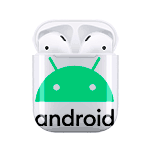
В этой инструкции подробно о том, как подключить AirPods или AirPods Pro к Android телефону и использовать их для прослушивания музыки, ответа на звонки и других целей. Также может быть интересно: Как подключить AirPods к ноутбуку или ПК Windows.
- Процесс подключения AirPods к Android
- Видео инструкция
Процесс подключения AirPods к Android
Для того, чтобы подключить наушники AirPods к Android телефону, выполните следующие простые шаги (скриншоты приведены для Samsung Galaxy, но на смартфоне с чистым Android всё выполняется аналогичным образом):
- Переведите AirPods в режим сопряжения по Bluetooth. Для этого, пока наушники находятся в чехле, откройте его, а затем нажмите и удерживайте круглую кнопку на корпусе, пока не замигает белый индикатор. Если индикатор не мигает, а только светится белым (а когда отпускаете кнопку становится зеленым) — подержите его подольше: он несколько раз мигнет оранжевым, а затем начнет мигать белым.
- Найдите AirPods с телефона. Для этого на вашем телефоне включите Bluetooth, и он сразу начнет искать доступные устройства. Если Bluetooth уже включен, на Android зайдите в Настройки — Подключения — Bluetooth и дождитесь пока не будет найдены AirPods.
- Подключитесь к AirPods. Нажмите по найденным наушникам, ответьте утвердительно на запрос о сопряжении по Bluetooth с AirPods и дождитесь завершения подключения.
Готово, на этом процесс первого подключения Airpods к Android телефону будет завершен. В дальнейшем для подключения наушники (при условии, что они не были сопряжены с другим устройством) достаточно будет извлечь из футляра (при условии, что Bluetooth включен), в некоторых случаях — нажать по ним в Настройки — Подключения — Bluetooth.
При использовании с Android AirPods позволяют также управлять нажатием по наушникам — брать трубку, ставить на паузу или перематывать песни в плеере без каких-либо проблем. Единственный возможный нюанс — подключение может работать неправильно на не новых смартфонах со старыми версиями Bluetooth.
Можно ли использовать AirPods с Android — видео инструкция
Надеюсь, материал был полезен и в вашем случае всё заработало исправно.
С момента выхода AirPods прошло много времени, но несмотря на активное пользование айфоном, даже в их сторону не хотелось смотреть. Кто-то говорил, что у них плохой звук и явно своих денег не стоят. Окей, успокоился. Но в какой-то момент пересел с iOS на Android и по непонятной причине захотелось купить себе AirPods. Одна проблема — у меня уже был на руках флагманский аппарат под управлением Android. Наушники ведь от Apple, а всё что от Apple, работает только с техникой Apple. Такой вот круговорот.
Ничего. Пошел и купил, что может быть не так? По сути это обычные беспроводные наушники. Но проблемы всё-таки появились. На самом деле их решить достаточно легко, нужно потратить немного времени. Наушники свободно соединяются с Android и любым другим устройством, достаточно сзади на футляре нажать кнопку и создать пару. В какое-то время я их даже коннектил с телевизионной приставкой Mi Box.
Про команды «Привет, Сири» или «Окей, Гугл» можно забыть, голосовое управление на Андроиде не работает, а вот сенсорное – пожалуйста. Можно настроить на переключение трека назад, включение следующего и воспроизведение/пауза. С разговорами по телефону всё в норме (не на всех моделях), собеседник отчётливо слышит речь и отчётливо слышно собеседника.
По моим личным наблюдениям пользователи AirPods не только ярые фанаты Apple, а также владельцы смартфонов на Android.
Самый простой вариант настройки, подключиться к любому iOS-устройству и в настройках блютуз зайти в параметры AirPods и переназначить команды. Наушники их запоминают и будут корректно работать на Андроиде.
Но если под рукой нет айфона или айпада, то нужно скачивать приложение. Без него банально не проверишь заряд наушников.
Если зайти в Google Play, то по запросу AirPods можно обнаружить уйму хлама (привычное дело), а что-то найти нормальное – везение. Для наушников есть отличное приложение AirBattery со встроенной рекламой, но за символическую сумму её можно убрать.
В момент написания данного текста случайно наткнулся на красивое приложение PodsControl. Оно бесплатное и визуально приятное. Однако, его нет в Google Play и мне не удалось подружить с ним телефон. Постоянная ошибка с включением «autostart». Но если у вас получится, отпишитесь в комментариях.
С помощью AirBattery можно смотреть заряд гарнитуры и активировать функцию AirPod Ear (автоматическая пауза, если снять один наушник). Умеет выводить заряд в виде уведомления в момент соединения с гарнитурой или при нажатии на иконку приложения.
PodsControl умеет делать всё то же самое, только обладает красивым дизайном, а также позволяет назначить алгоритм работы сенсоров, а именно, задать команды для наушников.
С приложениями разобрались. Теперь стоит отрегулировать громкость AirPods, так как при первом подключении они могут показаться тихими. И это действительно так. Андроид режет громкость, которую можно увеличить только активацией режима разработчика.
Важно: AirPods отвратительно себя ведут со смартфонами Huawei и Honor. На первом отключается нормальная работа микрофона, а на втором придётся смириться с тихим воспроизведением.
Для каждой оболочки нужна искать свой способ. В 80% случаях требуется зайти в настройки, прокрутить страницу вниз и нажать на «Систему», далее найти номер сборки в разделе «О телефоне» и нажать на номер сборки семь раз. Появится предупреждение, что вы являетесь разработчиком. Возвращаемся на главную Настроек и находим пункт «Для разработчиков». Заходим в него и включаем пункт «Отключить абсолютный уровень громкости». После этого наушники будут играть на максимум.
Также для лучшего прослушивания любимых треков рекомендую включать Bluetooth-кодек AAC. Обычно активируется в настройках Bluetooth.
На этом всё. Ничего сверхъестественного и сложного в подключении AirPods к Android нет. Расскажите в комментариях о своём опыте использования беспроводных наушников с Android.
Владельцы беспроводных наушников часто сталкиваются с вопросом активации шумоподавления на Pro модели Airpods: как должен включиться режим на Андроиде. Эта полезная фича поможет избавиться от посторонних шумов, лучше слышать собеседника. Осталось выяснить, где, какой «кнопкой» она запускается. И пользоваться функцией каждый день, наслаждаясь чистым, без помех, звуком.
Описание функции
Когда-то, на заре создания беспроводных гарнитур, владельцы гаджетов частенько сталкивались с проблемой посторонних призвуков. Не все наушники одинаково легко справлялись с проблемой. Производители устанавливали дополнительный микрофон. Пытались бороться с «недугом», совершенствуя кодеки передачи аудиосигнала.
Пока не появились маленькие, но очень функциональные наушники серии Airpods. Продукция компании Apple по праву пользуется уважением. Каждое устройство под данной маркой является шедевром технологии. А наличие функции подавления помех только добавляет наушникам баллов.
Принцип работы программы несложен. И состоит в следующем:
- Звуковые колебания с микрофона, встроенного в гарнитуру, поступают в электронную начинку. В данном случае воспринимается все — и шум, и полезный сигнал
- Чип обрабатывает входящую информацию, а затем вырабатывает обратную волну, заглушающую призвуки
- Пользователь на другой стороне слышит чистый сигнал, голос собеседника. Без посторонних шумов
Осталось разобраться, как настроить, включить эту полезную функцию в телефоне. Причем данная опция есть не во всех моделях Airpods. Об этом расскажем далее. Кстати, эйрподсы совместимы с гаджетами на платформе Андроид. И легко настраиваются.
Как включить ее
Активация достаточно проста. Но сначала нужно разобраться, какую функцию вы хотите включить. В наушниках серии AirPods предусмотрены несколько режимов:
| Наименование функции | Описание |
| Шумоподавление | Микрофон воспринимает звуки окружения. После обработки сигнал, очищенный от посторонних шумов, передается в систему |
| Прозрачность | Пользователь воспринимает все звуки вокруг себя. Возможно сочетание с другими режимами. Функция эффективна при плотном прилегании капсюлей к слуховому проходу |
| Отключение | Шумоподавление неактивно |
Теперь перейдем к пошаговому алгоритму включения функции. Для этого необходимо:
- Открыть в смартфоне режим настроек.
- Найти строчку «Настройка звука» (Custom Audio Setup).
- Выбрать требуемую опцию («Шумоподавление», «Прозрачность», Отключение»).
Далее следует удерживать сенсорный датчик на гарнитуре до появления звукового сигнала. Все текущие изменения настроек тут же будут отражаться на экране. А пользователь заметит разницу в звуке. До начала синхронизации наушников со смартфоном непременно должен быть активирован режим Bluetooth. Ведь связь с гарнитурой осуществляется именно по данному радиоканалу.
Разница между Airpods и Airpods Pro
Не все наушники одинаково полезны. Даже эйрподс. Между «обычной» версией и «Про» есть большая разница. Дело в том, что описанные режимы регулировки уровня шума доступны только на моделях AirPods Pro, Max. Увы, это так. Возможно, в будущем ситуация изменится к лучшему. А пока за возможность подавления шума в гарнитуре приходится доплачивать.
«Простые» эйрподс тоже хороши. Обеспечивают приемлемое качество звука, распознавание речи. Но бороться с шумом они не способны.
Поддерживает ли Андроид функционал Airpods
Ответ на данный вопрос положительный. Да, поддерживает. Не нужно быть владельцем полной линейки гаджетов от Apple, чтобы пользоваться наушниками данной марки. Современные смартфоны на платформе Андроид совместимы с эйрподс. Настройка не вызовет вопросов даже у неопытного пользователя:
- Активировать режим беспроводного соединения Bluetooth.
- На футляре наушников нажать, удерживать круглую кнопку.
- На дисплее в списке обнаруженных устройств должна появиться надпись «AirPods Pro».
После синхронизации наушников с телефоном главные, дополнительные функции гарнитуры, включая шумоподавление, станут доступны. Пользователь сможет управлять наушниками с помощью сенсорных кнопок. Включение режима подавления помех осуществляется именно так. Если не синхронизировать, не подключить эйрподс к телефону, то активировать весь функционал гарнитуры не получится.
Важное условие. Если ранее наушники подключались (были привязаны) к устройству iPhone, iPad, перед сопряжением со смартфоном на платформе Android их следует дезактивировать. Иначе новое подключение не состоится. При активации одной из выбранных опций звук в наушниках ощутимо изменится.
Как и в случае сопряжения с устройством на платформе Apple, пользователи смартфонов могут управлять принудительным игнорированием внешних шумов. Активировать режимы шумоподавления, прозрачности. Как и в случае сопряжения с устройством на платформе Apple, пользователи смартфонов могут управлять принудительным игнорированием внешних шумов.
Активировать режимы шумоподавления, прозрачности. Весомое преимущество заключается в том, что функции допустимо чередовать, переключать. И слушать любимую музыку, нормально общаться с собеседником.
Новые AirPods Pro с Android-смартфонами и планшетами, конечно, тоже работают. Вопрос традиционно — в другом: какие именно функции наушников будут работать, а с какими придется подождать или вообще не ждать…
В данном разрезе особый интерес у Android-юзеров по понятным причинам вызывают такие фичи, как система активного шумоподавления и так называемая Проницаемость, которыми, собственно, AirPods Pro в основном и отличаются от предыдущих «обычных эйрподсов».
В этой связи далее — о том, как юзать эти наушники с Android-девайсами.
Значит, повторимся, AirPods Pro с Android-смартфонами и планшетами работают. НО, во-первых, подключаются иначе, чем к iPhone, а во-вторых, работают не все функции наушников.
Не пропустите: ПРОБЛЕМЫ AIRPODS: КАКИЕ ЕСТЬ, И КАКИЕ МОЖНО УСТРАНИТЬ САМОМУ [ДОПОЛНЕНО]
Так что, если на этапе покупки наушников и/или смартфона возникают сомнения относительно степени их совместимости, то не лишним будет поспрашивать об этом у консультанта магазина. К примеру, здесь — https://shop.kyivstar.ua/ua/smartphones — для этого предусмотрен удобный мессенджер и ассортимент всего тоже нормальный.
как подключить AirPods Pro к Android-смартфону?
Для этого:
- открываем крышку зарядного кейса (оба наушника должны оставаться внутри на своих местах);
- жмем и удерживаем круглую кнопку на тыльной стороне кейса AirPods Pro, пока светодиодный индикатор на корпусе не начнет мигать белым;
- после этого открываем «Настройки» смартфона и заходим в раздел «Bluetooth«;
- в списке обнаруженных устройств находим «AirPods Pro» и просто тапаем по названию;
- и еще пара секунд на завершение процедуры сопряжения устройств.
Не пропустите: ШУМОПОДАВЛЕНИЕ У AIRPODS PRO: КАК РАБОТАЕТ И КАК ВКЛЮЧАЕТСЯ
как подключить AirPods Pro одновременно к iOS- и к Android-девайсам?
Это на тот случай, когда есть и Android-смартфон, и iPhone/iPad. Чтобы один раз подключить и потом без проблем юзать AirPods Pro с ними со всеми , делаем следующее:
- открываем крышку зарядного кейса (оба наушника должны оставаться внутри на своих местах) и активируем режим сопряжения (жмем кнопку на тыльной стороне кейса, пока индикатор не замигает белым);
- если к Android-смартфону наушники уже подключены, то просто открываем раздел «Bluetooth» в настройках iOS, в списке обнаруженных устройств находим «AirPods Pro» и просто тапаем по названию;
- если наушники уже подключены к iPhone/iPad, то открываем «Настройки» Android, заходим в раздел «Bluetooth«, в списке обнаруженных устройств находим «AirPods Pro» и тоже тапаем по названию.
И еще несколько важных моментов:
- с учетом того, что функция шумоподавления у AirPods Pro не требует поддержки операционной системы, то при подключении наушников к Android-смартфону включаться и работать она должна точно так же, как и с iPhone (но, опять, же лучше заранее перепроверить совместимость устройств);
- с Android управление основными функциями AirPods Pro (пауза, переключение трека, Шумоподавление, Проницаемость и пр.) осуществляется через датчики нажатий на «ножках» наушников;
- режим Шумоподавления по умолчанию активируется автоматически, когда надеты оба наушника;
- если снять один наушник, то автоматически включается Проницаемость;
- если оба наушника снять и положить в кейс, то плеер автоматически ставится на паузу.
Не пропустите: ЕСЛИ ПЕРВЫЕ ИЛИ ВТОРЫЕ AIRPODS НЕ ДЕРЖАТ ЗАРЯД, КАК РАНЬШЕ
Однако Android-смартфон:
- НЕ поддерживает функцию проверки прилегания к ушам;
- НЕ поддерживает функцию переключения между режимами Шумоподавления и Проницаемости из настроек смартфона;
- НЕ показывает текущий статус наушников и уровень заряда их батарей;
- НЕ включает паузу автоматически, когда отключен один наушник (и не отключает её тоже, когда включается только один наушник);
- НЕ поддерживает функцию настройки датчиков нажатия;
- при первом подключении НЕ отображает подсказки.
Ну и в завершение отметим, что хоть список функций AirPods Pro, которые Android не поддерживает, и выглядит внушительно, но как и в случае с обычными AirPods, он наверняка скоро подсократится, по мере того, как появятся обновления соответствующих приложений. AirBattery и других. А пока так…
[irp]
Счастья вам, радости, здоровья, делайте все как положено и храни Господь!
29 января 2020
71227
На примере Samsung Galaxy Fold.
По прошествии нескольких месяцев с AirPods Pro можно писать опыт эксплуатации. Я с ними летал, я с ними ходил в спортзал, я целиком и полностью до сих пор согласен со своим собственным обзором: на данный момент AirPods Pro — это лучшие true wireless наушники с шумоподавлением. Ничего лучше рынок пока просто не видел.
Но мы тут вчера вскинулись — мы ведь так и не проверили, как они работают с Android! Немедленно исправляем оплошность. Тем более я тут взялся походить с Samsung Galaxy Fold ради опыта эксплуатации — смартфон как альтернатива планшету очень интересный, мне нравится.
Для подключения AirPods Pro нужно перевести в режим сопряжения. Для этого нажмите и подержите кнопку на задней части, индикатор замигает белым цветом. Теперь нужно обнаружить наушники, в меню Fold нужно включить оба рычажка — и вызовы, и аудио.
Дальше всё очень просто. Нужно «ущипнуть» ножку наушника и подержать, по очереди будут активироваться режимы прозрачности и шумоподавления. Увы, никаких голосовых подтверждений включения нет. Зато вы моментально почувствуете разницу между шумоподавлением и прозрачностью — в случае с Fold вроде бы работают три щипка. Сперва включается прозрачность, потом наушники работают без режимов, потом активируется шумоподавление.
В паре с Android перестают работать сенсоры, то есть сколько ни вынимай наушники, всё равно на паузу воспроизведение не встаёт. Нет отображения заряда наушников и кейса — как по мне, не самая нужная функция, в обычной жизни и так примерно понимаешь, сколько проработают AirPods Pro, лучше ориентироваться на индикатор на кейсе. Если начал мигать жёлтым — повод поставить наушники на зарядку.
Я посмотрел и несколько программ для отображения заряда батареи на Fold. Все они страшные, с рекламой и моментально хочется их удалить. А раз тут нет красоты, как в iOS, то не стоит и мучиться.
Ещё в сети много написано про кодек AAC и его включение на AirPods Pro на некоторых смартфонах на базе Android. Тут тоже есть несколько мыслей. Если вы используете на аппарате в основном потоковые сервисы, то никакого толку от AAC вы не услышите. Кроме того, в Apple очень хитро настраивают свои смартфоны и наушники для совместной работы, но тем не менее некоторые альбомы в iTunes всё равно звучат не очень хорошо. Это не зависит от AirPods или iPhone, а зависит исключительно от «мастера», как этот альбом был подготовлен к загрузке в сервис. Хотите качество — покупайте подписку Tidal, загружайте в память FLAC, вот так будет получше. А с обычными альбомами и сервисами что с AAC, что без него звук будет плюс-минус таким же.
Некоторые авторы, поговорив о том, что у AirPods Pro с Android не работает, делают заключение — мол, наверное, лучше купить другую модель. Я так не считаю: на данный момент AirPods Pro единственные true wireless наушники с хорошо работающими режимами активного шумоподавления и прозрачности, конкурентов нет. Пусть с Android не работает часть функций — в жизни это вообще не имеет значения.
За день с Fold и AirPods Pro я наслаждался хорошим качеством звука в разных программах, не испытывал проблем с уровнем громкости, давил шум в офисе и на улице, включал прозрачность, заказывая кофе — в общем, кайфовал, как и всегда. Связь надёжна, отвечать на звонки приятно, управление с помощью щипков работает. Главное — связка рабочая, не испытал никаких проблем.
Но если покупаете AirPods Pro для другого смартфона на базе Android, предложу заранее проверить, как всё работает. Кстати, если используете такую связку, расскажите, какой у вас аппарат и как всё происходит? Заранее спасибо за отзывы.